Pomoc zdalna przez VNC
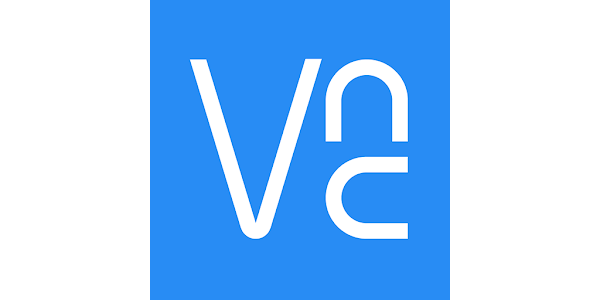
Wybierz system operacyjny i pobierz VNC Viewer
Jak działa pomoc zdalna przez VNC?
1Pobierz VNC Viewer
Wybierz system operacyjny, który zainstalowano na maszynie, z którą potrzebujesz wsparcia. Kliknięcie ikony rozpoczyna proces pobierania lub otwiera stronę sklepu z aplikacjami.2Włącz program
Po pobraniu zainstaluj i uruchom aplikację.3Przekaż odpowiednie dane
Przekaż technikowi udzielającego wsparcia swój zewnętrzny adres IP, by mógł połączyć się z komputerem, na którym zainstalowano serwer VNC. Konieczne będzie również podanie hasła.4Czekaj na rozwiązanie problemu
Po przekazaniu danych, nastąpi połączenie zdalne z maszyną. Informatyk może przejść do rozwiązywania problemów.5Finalizacja
Po rozwiązaniu problemu, informatyk zakończy połączenie i poinformuje Cię o zakończeniu prac.
Połączenie zdalne przez VNC Viewer
VNC Viewer, skrót od anglojęzycznego "Virtual Network Computing Viewer", to aplikacja umożliwiająca zdalny dostęp i kontrolę nad komputerem lub urządzeniem zdalnym. Dzięki VNC Viewer, specjaliści od informatyki mogą łączyć się z komputerem użytkownika i diagnozować oraz rozwiązywać problemy związane z oprogramowaniem, bez konieczności fizycznego dostępu do maszyny. Główną zaletą VNC Viewer jest to, że umożliwia pracę w trybie pełnego zdalnego dostępu. Oznacza to, że specjalista może przejąć kontrolę nad komputerem użytkownika i obsługiwać go jakby znajdował się fizycznie przed maszyną. Dzięki temu możliwe jest wykonywanie różnorodnych zadań, takich jak konfiguracja, naprawa, instalacja oprogramowania czy rozwiązywanie problemów z systemem operacyjnym.
Jak połączyć się przez VNC?
Aby rozpocząć sesję pomocy zdalnej przy użyciu VNC Viewer, specjalista i użytkownik muszą mieć zainstalowane odpowiednie oprogramowanie. Specjalista musi posiadać serwer VNC, który jest odpowiedzialny za udostępnianie ekranu i kontroli nad komputerem zdalnym. Natomiast użytkownik potrzebuje klienta VNC, czyli VNC Viewer, aby móc połączyć się z serwerem i uzyskać pomoc techniczną. Po nawiązaniu połączenia przez VNC Viewer, specjalista uzyskuje pełny wgląd w ekran użytkownika. Może przeglądać zawartość pulpitu, uruchamiać aplikacje, wykonywać różne czynności takie jak klikanie myszą czy wprowadzanie tekstu na klawiaturze. Dzięki temu specjalista może skupić się na diagnozowaniu problemu i udzielaniu odpowiedniej pomocy bezpośrednio z poziomu swojego komputera.
Warto zauważyć, że VNC Viewer zapewnia również bezpieczeństwo podczas sesji pomocy zdalnej. Dane przesyłane między klientem a serwerem są szyfrowane, co minimalizuje ryzyko przechwycenia poufnych informacji. Ponadto większość aplikacji VNC wymaga autoryzacji, czyli podania nazwy użytkownika i hasła, aby umożliwić połączenie. To dodatkowe zabezpieczenie gwarantuje, że tylko upoważnione osoby będą miały dostęp do komputera użytkownika. VNC Viewer udowodnił swoją wartość jako niezawodne narzędzie w dziedzinie informatycznej pomocy zdalnej. Dzięki niemu specjaliści od technologii mogą szybko reagować na problemy użytkowników i udzielać im pomocy, niezależnie od tego, gdzie się znajdują. To narzędzie umożliwia oszczędność czasu i zasobów, eliminując konieczność fizycznego przybywania na miejsce, a jednocześnie zapewniając skuteczną pomoc techniczną.
Jakie problemy można rozwiązać przez VNC Viewer?
VNC Viewer jest wszechstronnym narzędziem, które umożliwia specjalistom od informatyki rozwiązywanie różnorodnych problemów zdalnie. Oto kilka przykładów problemów, które można skutecznie rozwiązać przy użyciu VNC Viewer:
Konfiguracja oprogramowania: Specjaliści mogą zdalnie pomóc w konfiguracji różnych rodzajów oprogramowania, takich jak programy biurowe, narzędzia do projektowania, programy antywirusowe itp. Dzięki zdalnemu dostępowi mogą wykonać niezbędne ustawienia, dostosować preferencje użytkownika i zapewnić, że oprogramowanie działa poprawnie.
Naprawa błędów systemowych: Jeśli użytkownik napotkał problemy z systemem operacyjnym, specjaliści mogą użyć VNC Viewer do zdalnego diagnozowania i naprawy błędów. Mogą przeglądać dzienniki zdarzeń, sprawdzać ustawienia systemowe, wykonywać skanowanie antywirusowe i podejmować działania naprawcze, aby przywrócić stabilność i funkcjonalność systemu.
Usuwanie wirusów i malware: Wirusy i złośliwe oprogramowanie są powszechnymi zagrożeniami w świecie cyfrowym. Przy użyciu VNC Viewer specjaliści mogą przeprowadzać skanowanie systemu, usuwać zainfekowane pliki i aplikacje oraz instalować i aktualizować oprogramowanie antywirusowe, aby zabezpieczyć komputer użytkownika.
Aktualizacje systemowe i oprogramowania: Specjaliści mogą zdalnie przeprowadzać aktualizacje systemowe oraz oprogramowania. Mogą pobierać i instalować najnowsze łatki, aktualizacje zabezpieczeń i wersje programów, aby użytkownicy mieli dostęp do najnowszych funkcji i poprawek.
Konfiguracja zdalnego dostępu: Przez VNC Viewer można również zdalnie konfigurować dostęp do komputera użytkownika, takiego jak tworzenie konta zdalnego, udzielanie uprawnień i ustawianie haseł. To umożliwia późniejsze łatwe i bezpieczne łączenie się z komputerem zdalnie.




